Soms wil je een bericht op social media plaatsen waarbij je niet wilt dat mensen de tekst in de post lezen, maar vooral doorklikken op een link. En op LinkedIn kon je voorheen alleen een link in de tekst plaatsen. Maar gelukkig is die frustrerende tijd voorbij: LinkedIn heeft de nieuwe functie toegevoegd waarbij je een link op een afbeelding kunt plaatsen, en die kun je in de feed delen. Lekker voor je CTR! Hieronder zie je een voorbeeld, en daaronder de uitleg. Probeer het uit!
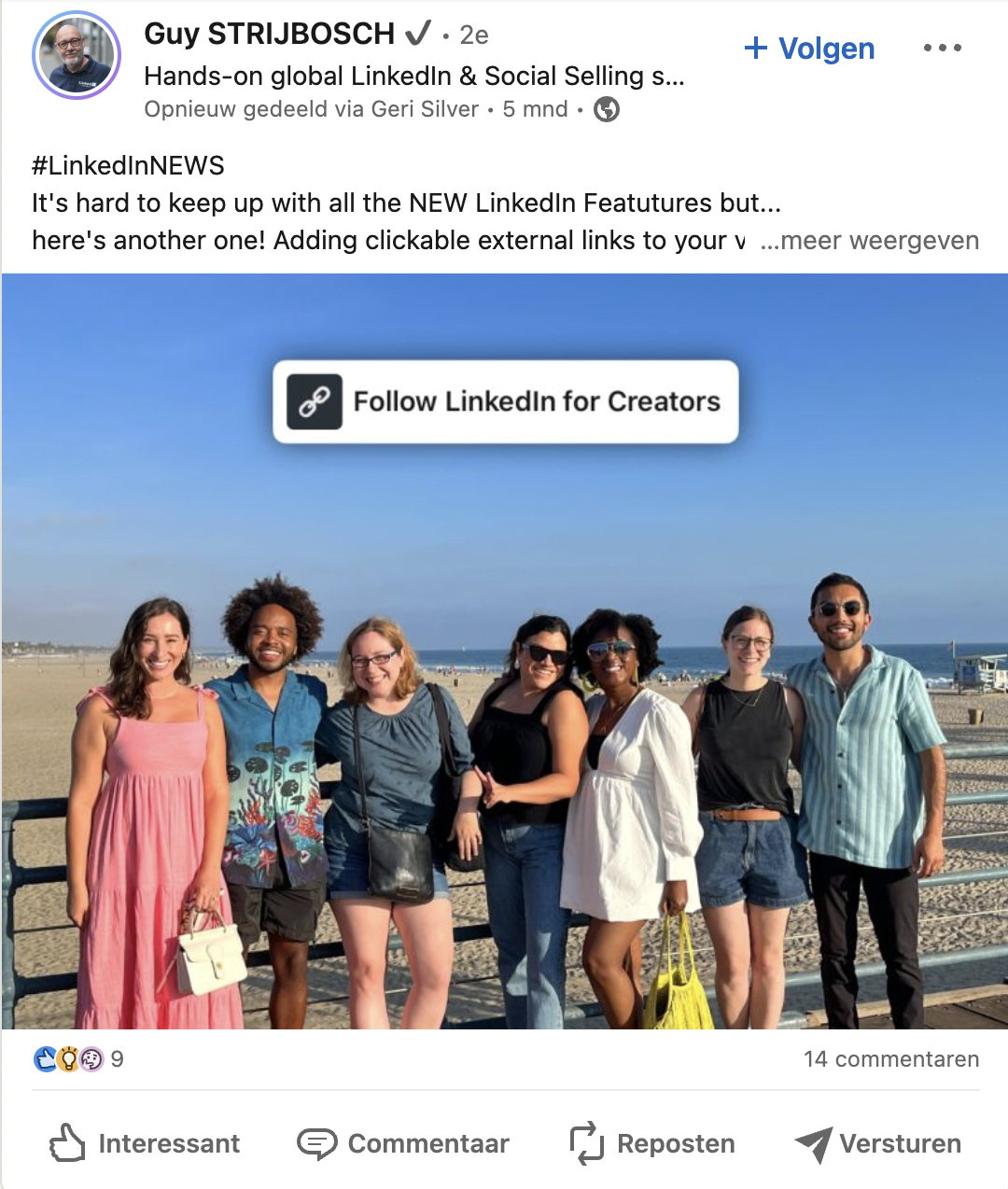
Gebruik de LinkedIn-app
Helaas werkt deze functie nog niet op desktop. Maar gelukkig kan iedereen die je post ziet - of diegene nu op een computer op LinkedIn zit of op mobiel - op de link in je post klikken. Je kunt het alleen niet inplannen, dus voer dit handmatig uit op een tijdstip waarop genoeg mensen bereikbaar zijn (lees: niet in het midden van de nacht, dus).
1: Klik op de knop: Plaatsen
2: Let op het profiel van waaruit je gaat plaatsen
Is dat je persoonlijke profiel of een zakelijk account? Klik op de profielnaam om eventueel een ander profiel te selecteren.
3: Klik op 'Foto toevoegen', 'Video opnemen' of 'Gebruik een sjabloon'
- Heb je zelf een foto of afbeelding gemaakt - bijvoorbeeld een leuk design in Canva, met je logo en huisstijl - dan kies je voor deze optie.
- Heb je een video opgenomen of ga je er ter plekke een opnemen? Naast de opnameknop vind je de knop om een video vanaf je telefoon te selecteren.
- Met de sjabloon-optie maak je ter plekke een 'design'. Je gebruikt geen foto's, maar kunt een aantal achtergronden selecteren en schrijft er zelf een tekst overheen (met 'Aa' onderin). We raden toch Canva aan, want je hebt wel wat beperkte opties. Echt heel mooi wordt het ook niet.
4. Klik na het selecteren of na het maken van een 'design' in het menu onderin op de link-knop.
Zie daarvoor onderstaande afbeelding: de knop is met een prachtig, perfect blauw rondje omcirkeld.

5. Plak de link die je wilt delen en kies een tekst die op de knop moet komen te staan.
Let op: je kunt daar maximaal 30 tekens voor gebruiken. Klik op 'Gereed' als je klaar bent.
6. Pas eventueel aan
Je kunt de sticker nog verplaatsen, vergroten, verkleinen en draaien. Je kunt ook 'stickers' toevoegen, zoals pijltjes die naar de link wijzen. De knop voor de sticker zie je op bovenstaand screenshot rechts naast het link-knopje. Dat rondje waar dan net iemand het bovenste randje van omgevouwen heeft. Wat je niet kunt aanpassen, is het design van de link. Dat is dan weer jammer.
7. Voeg een alt-tekst toe, tag mensen, schrijf tekst, deel!
Een alt-tekst toevoegen is altijd goed: dit horen mensen die de afbeelding niet goed kunnen zien. Heel altruïstisch is het overigens niet: dit zou ook nog eens goed uit kunnen pakken voor jouw status in het algoritme. Wil je mensen taggen, dan kun je dat ook in deze laatste stap doen. Schrijf er een geweldige tekst bij en deel!
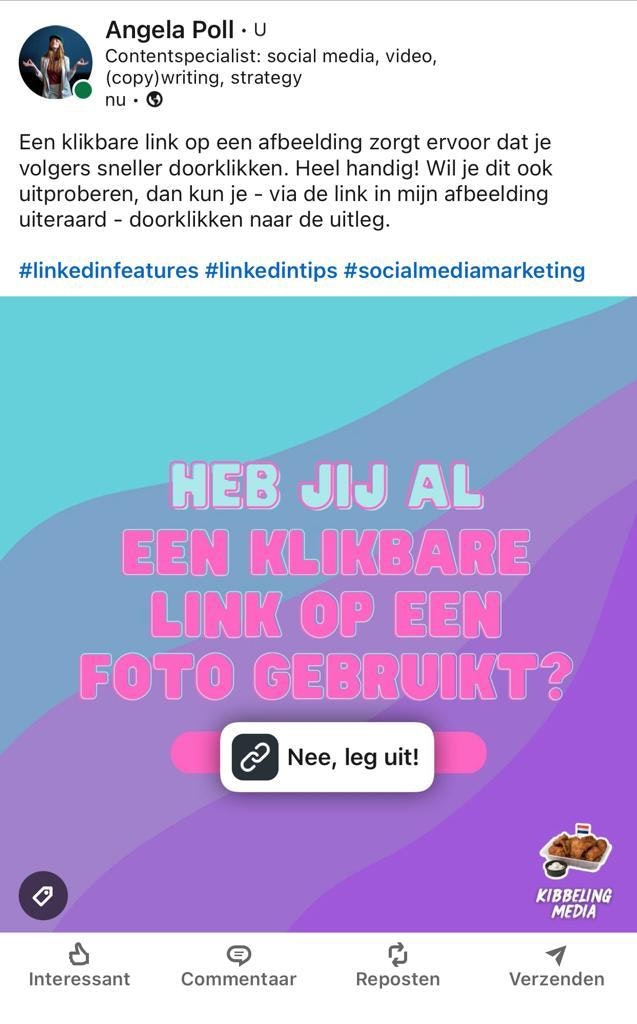
Zoals je ziet, is het jammer dat de link qua design niet kan worden aangepast en valt het qua stijl totaal uit de toon. Maar: het werkt en valt wel op!

